
Steam Oyun Taşıma Nasıl Yapılır? Steam Oyun Aktarma
Çoklu oyun ve iletişim platformu olan Steam oyun taşıma nasıl yapılır kullanıcılar tarafından merak edilen bir konudur. Steam çoklu oyun oynayabilme, indirme ve diğer kullanıcılarla iletişimi sağlayabilen önemli oyun platformları arasında yer alır. Steam oyunların ücretsiz olarak denenmesi, beğenildiği takdirde satın alımını ve dağıtımını sağlamaktadır. Satın alınan oyunlar güvenle bilgisayara kurularak oynanabilmektedir.
Steam üzerinden oturum açarak istediğin oyunda deneyim sahibi olabilirsiniz. Steam kurulumu yaparken kendinize ait bir klasör oluşturup oynayacağınız oyunların bu alana depolanmasını sağlayabilirsiniz. Kullanıcıların en merak ettiği sorulardan biri de Steam oyun taşıma nasıl yapılır olarak dikkat çekmektedir.
Kullanıcılar oyunlara pratik şekilde erişim sağlama açısından indirdikleri klasörden ayrı bir yere oyunu taşmak isteyebilirler. Steam kullanıcılarına kolay kullanım sağlamak amacı ile oyun taşıma avantajı sunar. Böylece dosyaları istediğiniz biçimde yönetebilir, oyunlarınız güvenli olarak gördüğünüz klasörlerde saklayabilirsiniz. Kurulum dosyalarının taşınması kullanıcının erişimini daha verimli hale getirmektedir.
Steam Oyun Taşıma Nasıl Yapılır?
Steam oyun taşıma nasıl yapılır merak eden kullanıcılar vardır. Oyun taşıma aslında sürücülerin değiştirilmesi olarak belirtilebilir. Steam bugün en çok kullanılan oyun ve dağıtım platformları arasında yer almaktadır. Steam kullanıcılara beğenerek oynadıkları oyunları indirmekte olup bu oyunları istedikleri klasörlere taşıma hakkı sağlar. Bazı kullanıcılar oyun taşıma yöntemini bilmedikleri için hali hazırda bulunan oyunu sisteminde kaldırarak tekrar yükleme yapmaktadır. Buda kullanıcılar için daha yorucu olabilmektedir.
- Kullanıcılar öncelikle Steam üzerinde bulunan oyunlardan yararlanabilmek adına Steam üyeliği sağlayarak platformdan ücretsiz yararlanabilirler.
- Oyun taşıyabilmek için kullanıcının Steam kütüphanesine giriş sağlaması gerekir.
- Steam oyunların kurulum dosyasını depolamak için otomatik olarak depolama sürücüsü sağladığı gibi size de seçenek sunabilmektedir. “+” butonuna basarak dizin oluşturabilirsiniz.
- Eğer indirdiğiniz oyunun yerinden memnun değilseniz taşıma yapmanız akıllıca olacaktır.
- Bunun için Steam ayarlar bölümünü açın.
- Ayarlar kısmından depolama alanını gidin.
- Hangi oyunu taşımak istiyorsanız oyunun bulunduğu sürücüyü tıklayın.
- Son olarak oyunu listeden bulun ve taşı butonunu tıklayın.

Steam Dosya Konumu Değiştirme
Steam oyun taşıma nasıl yapılır sürekli gündeme gelmektedir. Birçok kişi oyun taşıma konusunda bilgi sahibi olmadığı için çareyi oyunları silmekte bulmaktadır. Oysa indirilen oyun dosyalarını farklı bir konuma taşımak oldukça kolaydır. Bunun için kullanıcılar sadece ayarlar kısmından küçük bir değişiklik yapması yeterli olacaktır. Oyunların taşınmasında bir alternatif daha vardır. Buda kütüphane üzerinden sağlanmaktadır.
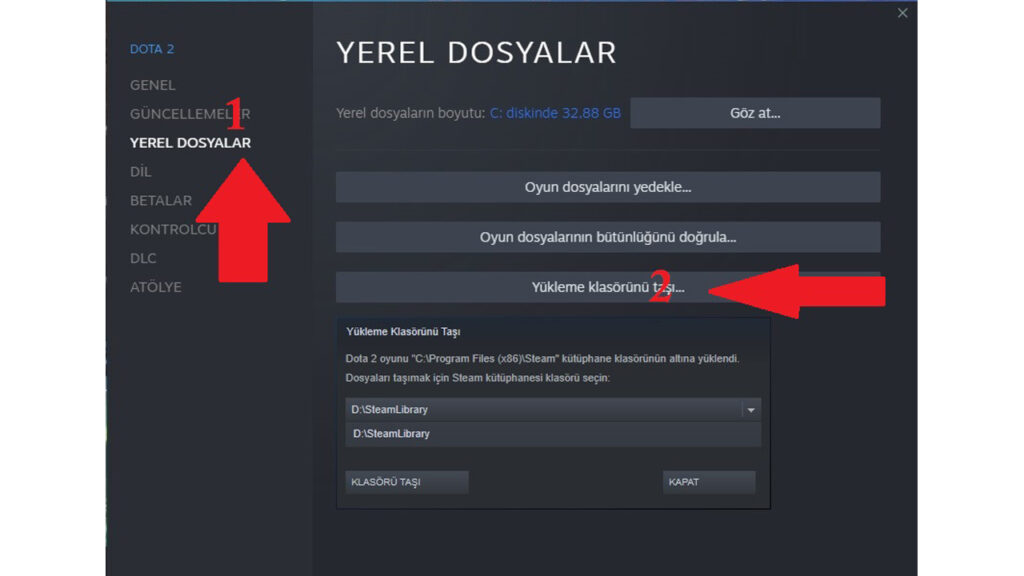
- Kütüphane girişi yaptıktan sonra oyun klasörlerini istediğiniz gibi değiştirebilirsiniz.
- Bunun için ayarlar kısmından indirme bölümüne gidin.
- İndirme kısmında yer alan kütüphane klasörlerine yeni bir klasör eklediğinizde dosya konumunu istediğiniz şekilde yönetebilirsiniz.
- İstediğiniz oyunu eklemiş olduğunuz klasöre taşımak içinde oyun üzerinde sağa tıklayıp özellikleri açın.
- Daha sonra açılan ekranda yerel dosyalar kısmından yükleme klasörüne taşı butonunu tıklayın. Artık oyunlarınız bu klasöre taşınmış olacaktır.
Sıkça Sorulan Sorular
Steam’de bir oyunu nasıl taşıyabilirim?
Steam üzerinden bir oyunu taşımak için, Steam Kütüphanenizde ilgili oyunun bulunduğu sağ üst köşede yer alan “Oyunları Yedekle ve Geri Yükle” seçeneğini kullanabilirsiniz.
Oyunu yedekledikten sonra nasıl taşıyabilirim?
Oyunu yedekledikten sonra, yedekleme dosyalarını harici bir depolama cihazına veya bulut hizmetine kopyalayabilirsiniz. Ardından, hedef bilgisayarda Steam’i yükleyip, “Oyunları Yedekle ve Geri Yükle” seçeneğini kullanarak oyunu geri yükleyebilirsiniz.
Oyunları taşıdıktan sonra tekrar indirme zorunluluğu var mı?
Hayır, oyunları yedekleyip taşıdıktan sonra, hedef bilgisayarda oyunları tekrar indirmek zorunda değilsiniz. Steam, yedekleme dosyalarını kullanarak oyunları doğrudan geri yüklemenize izin verir.
Oyunları taşıdıktan sonra DLC’leri ve güncellemeleri nasıl yönetebilirim?
Steam, oyunlarınızın DLC’lerini ve güncellemelerini otomatik olarak yönetir. Oyunları geri yükledikten sonra, Steam otomatik olarak en son sürümü indirir ve yükler.
İlginizi Çekebilir: